
- NETFLIXの画質の種類を知りたい
- NETFLIXの画質設定方法を知りたい
上記のお悩みにお答えします。
これから紹介する手順で画質を使い分けながらNETFLIXで動画視聴を楽しんでいます。
そこで、本ページでは下記の内容を紹介します。
NETFLIXで設定できる画質の種類
動画画質は契約プランによって異なり、下記の通りです。
| プラン | 画質 | 月額料金 (税込) |
|---|---|---|
| 広告付きベーシック | SD画質 ※アナログテレビ レベルの画質。 | 790円 |
| ベーシック | SD画質 | 990円 |
| スタンダード | HD画質 ※ブルーレイとDVDの 中間レベルの画質。 | 1,490円 |
| プレミアム | 4K ※ブルーレイより綺麗。 ドローン空撮された動画に 4K画質があります。 | 1,980円 |
テレビで視聴する場合、画質設定は出来ません。
NETFLIXで視聴できる動画画質
実際に設定できる動画画質は下記の通りです。
料金プランや配信動画によって画質は異なってきます。
| 設定項目 | 画質 | 画面別データ使用量 |
|---|---|---|
| 自動 | 初期設定 | 初期設定 |
| 低 | ベーシック | 0.3GB/時 |
| 中 | スタンダード | 0.7GB/時 |
| 高 | ベスト | 3GB/時:HD 7GB/時:UHD |
通信量の制限がある場合は画質を抑え通信量使用枠を使ってしまわない「低」を、Wi-Fi使用等、通信量制限が無い場合は「自動」もしくは「高」が良いでしょう。
NETFLIXでダウンロードできる動画画質
下記の2つのパターンを設定できます。
- スタンダード:容量を少なめに使用
- 高画質:容量を多く使用
スマホがタブレットの空き容量が少ない場合、動画画質を「スタンダード」に、あるいは、空き容量を増やして「高画質」に設定しましょう。
NETFLIXの画質設定方法
ブラウザの場合、NETFLIXアプリの場合の2つの手順を解説します。
ブラウザの場合
ブラウザからNETFLIXへアクセスし、画面右上のメニューを押下します。

アカウントメニューを押下します。

再生設定メニューを押下します。
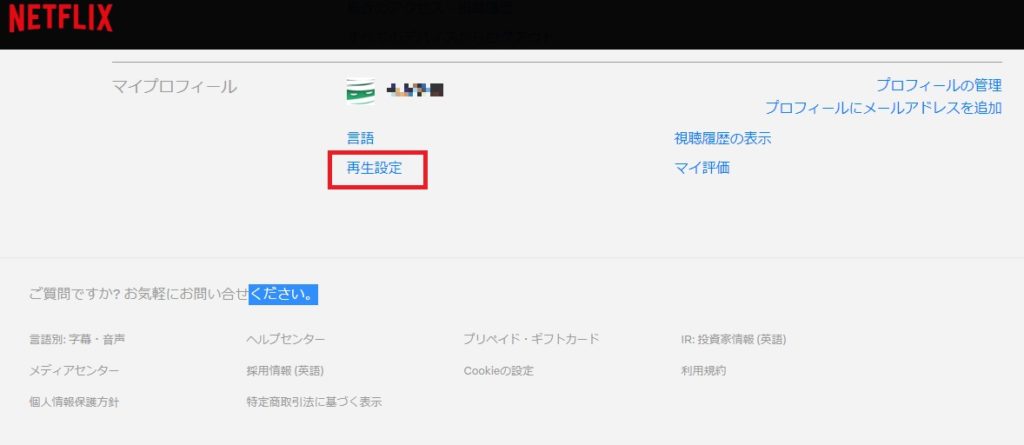
画面別データ使用量を1つ選択し、保存ボタンを押下します。
- 自動
- 低
- 中
- 高
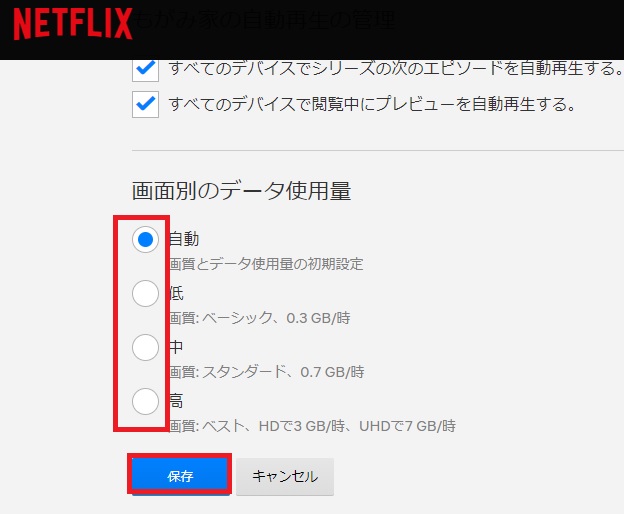
NETFLIXアプリの場合
NETFLIXアプリを起動させ、その他メニューを押下します。
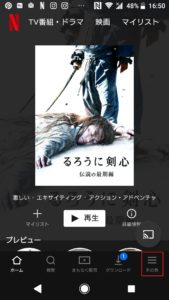
- 【ダウンロード画質設定の場合】アプリ設定メニューを押下します。
- 【視聴動画画質設定の場合】アカウント情報メニューを押下します。
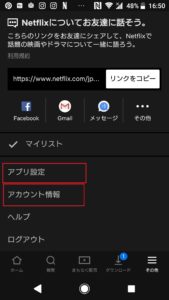
ダウンロード画質設定
ダウンロード画質メニューを押下します。
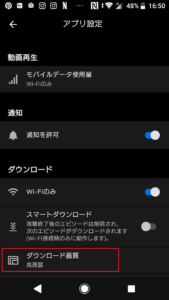
ダウンロード画質を下記より1つ選択します。
- スタンダード
- 高画質
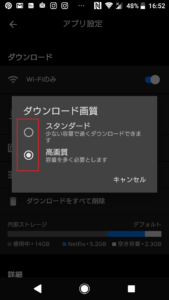
視聴動画画質設定
再生設定メニューを押下します。
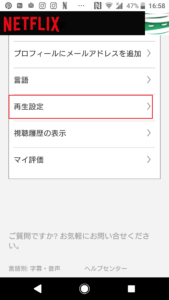
画面別データ使用量を1つ選択し、保存ボタンを押下します。
- 自動
- 低
- 中
- 高
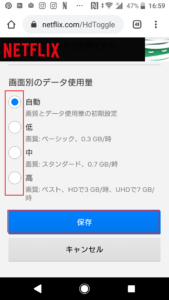
まとめ:NETFLIXの画質設定は通信環境や契約プランに応じて選択しよう!
NETFLIXはプレミアムプランにて4K画質を楽しめます。
4K対応の視聴機器が必要ですが、きれいな画質で動画を視聴できると迫力や臨場感を得られます。
Wi-Fiなら通信量を気にする必要がないですね。
通信環境やに契約プランに応じて動画画質を選択して、NETFLIXを楽しみましょう!
ちなみに私は下記の環境で、NETFLIXで動画を楽しんでます
- インターネット回線:ドコモ光
- プロバイダー:ぷらら
- ワイヤレスルーター:BUFFALO エアステーション ルーター WCR-1166DS
- デバイス:Amazon Fire TV
インターネット回線「ドコモ光」のモデムを「BUFFALO エアステーション ルーター WCR-1166DS」に繋いでいます。
今まで、動画が止まったりすることはありませんでしたので、参考にしてください。


コメント